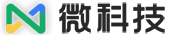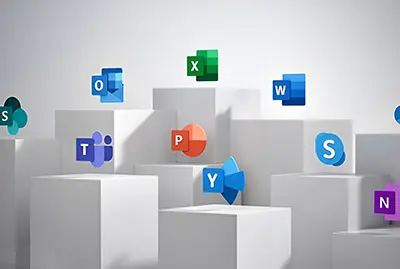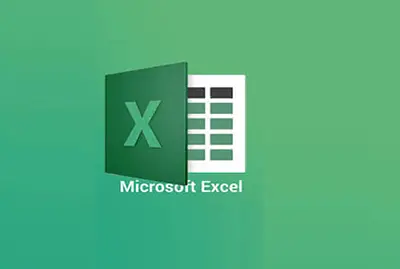微軟 Windows 11 推出正式版後,引發眾多討論。因 Windows 11 提高了系統的升級門檻,要求設備支援 TPM 2.0、Secure Boot,並使用支援的 CPU。但很多老電腦都卡在 TPM 2.0 的這個限制。
今天教你2招,讓你無論有沒有TPM 2.0晶片都能安裝 Windows 11......
從 Windows10 升級 11,可修改註冊表
透過 「 Windows 11 安裝小助手」安裝 Windows 11 時遇到“此電腦目前不符合Windows 11 系統需求”時,我們可以按鍵盤上快速鍵 Windows + R 開啟「 執行 」介面,輸入 regedit 開啟「 登錄編輯程式 」介面 ,然後依次點擊目錄到如下位置
HKEY_LOCAL_MACHINE SYSTEM Setup
新增一個名為“LabConfig”的機碼,接著在“LabConfig”下新增兩個 DWORD 值:
鍵名“BypassTPMCheck”,賦值“00000001”
鍵名“BypassSecureBootCheck”,賦值“00000001”
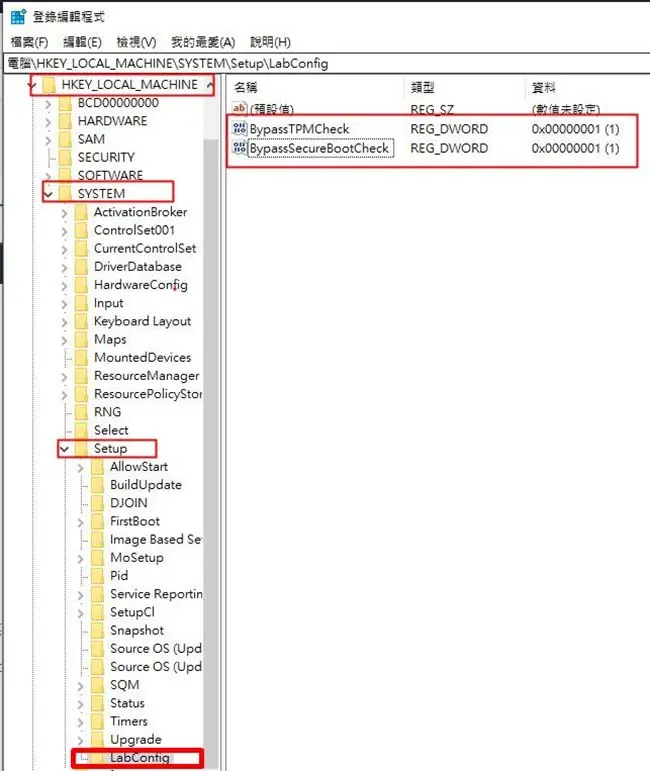
保存退出後,你的 Windows 10 升級 Win 11 將會將繞過 TPM+SecureBoot 要求。
利用 Rufus 全新安裝 Windows11
如果你覺得透過「登錄編輯程式」修改「機碼」來繞過檢測項目的安裝方式過於複雜,可以透過最新版的 rufus 軟體製作 USB 安裝碟,可避開 Windows 11 的 TPM、安全啟動和 RAM 的限制要求,讓安裝 Windows 11 也可以很簡單。
先下載我們會使用到的 Windows 11 ISO 映像檔與 rufus-3.16.exe 檔案。執行 rufus-3.16.exe,在「 開機模式 」 按「選擇」 選擇剛剛所下載的 Win11_Chinese(Traditional)_x64.iso 檔案。
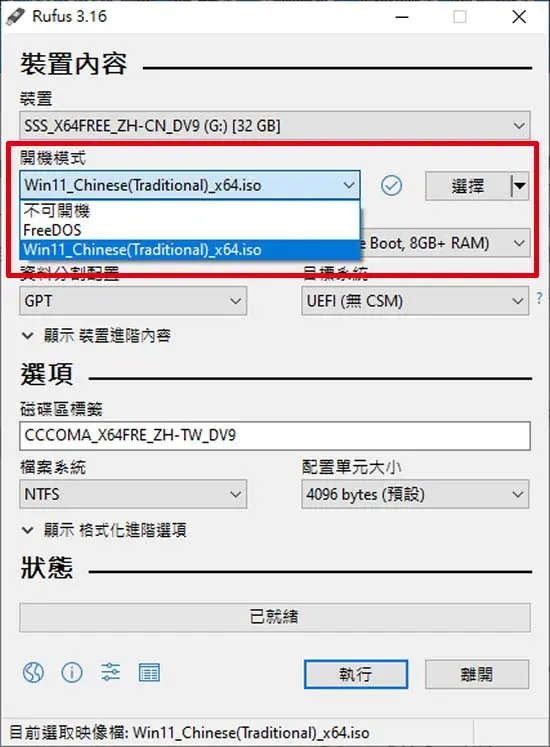
在「 映像檔選項」處選擇「 Extended Windows 11 Installation(no TPM/no Secure Boot/8GB-RAM)」選項。
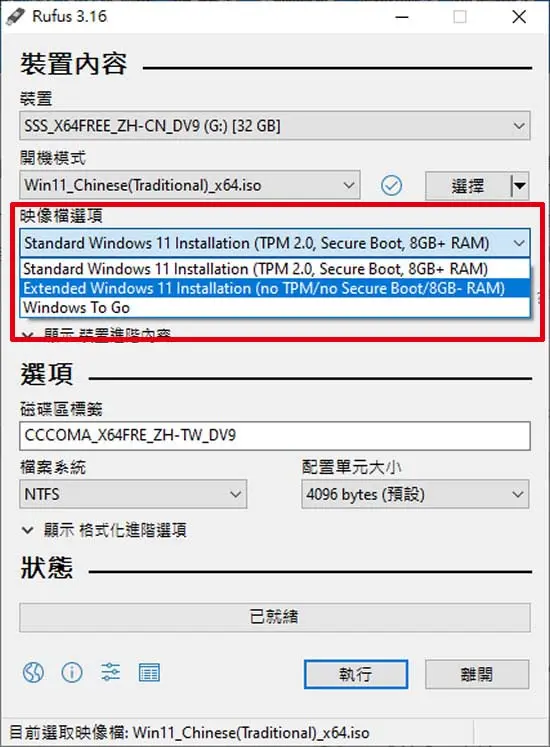
點擊「 執行 」按紐開始製作 USB 安裝碟,完成後再安裝 Windows 11 就可以避開 TPM 的要求。
相關軟體下載資訊
網站語言:中文
網站網址:按我前往 rufus